您好,登錄后才能下訂單哦!
您好,登錄后才能下訂單哦!
前言
之前被學長推薦使用了VSCode,后驚嘆了VSCode的強大,尤其是他的配置,比之前使用sublime方便多了,剛好實驗室也來了一批新的學弟學妹,來仔細的逐步的講解一些,在自己的電腦上輕松的配置VSCode并完成美化等。
準備工具
Anaconda(這里我使用的3.5),具體安裝的過程可以參照網上的教程,安裝Anaconda還是很簡單的。
VSCode(在百度上搜索VSCode即可),安裝也是可以直接安裝的。
開始配置
1、首先確認我們的電腦已經安裝了Python,方法如下(按win+R后輸入cmd后點確認),在命令行中輸入Python,我們可以看到大致如下的情況,就證明我們安裝成功了。
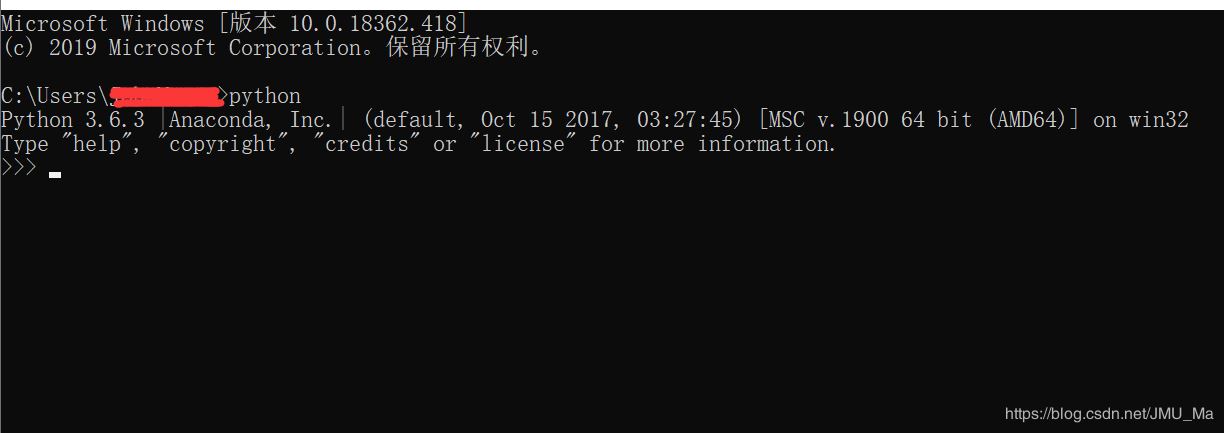
2、打開我們的VSCode
首先,界面對于我這種英語不太好的人很不友好,所以我們先把軟件修改成中文,方便我們之后的操作。開始的界面應該是這樣的。
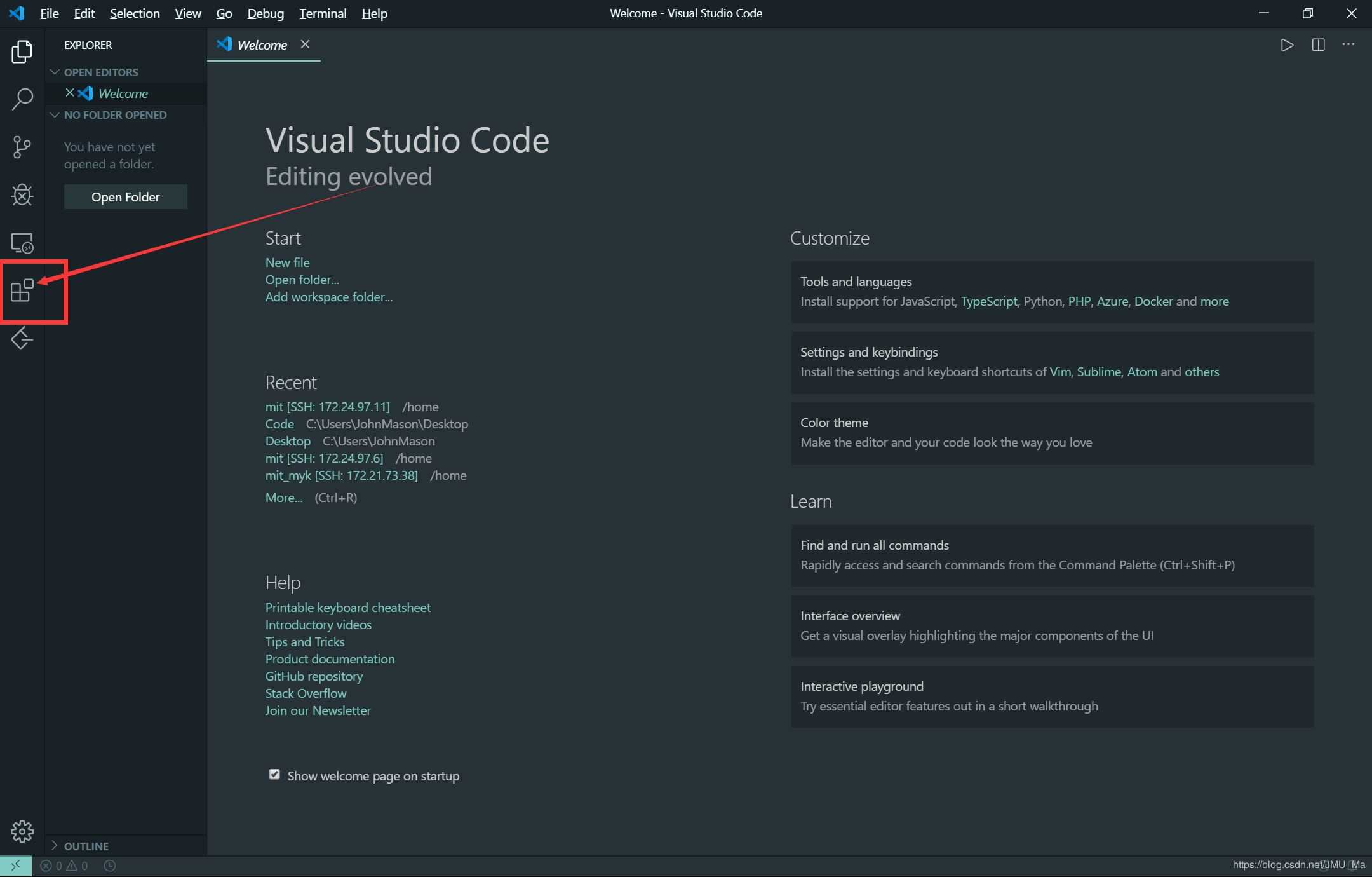
3、點卡我標注紅色的地方,在search框內輸入Chinese,進行漢化。找到中文簡體的插件后,點擊install,之后我們重啟軟件,就能發現軟件已經漢化過了,這就方便我們操作了。
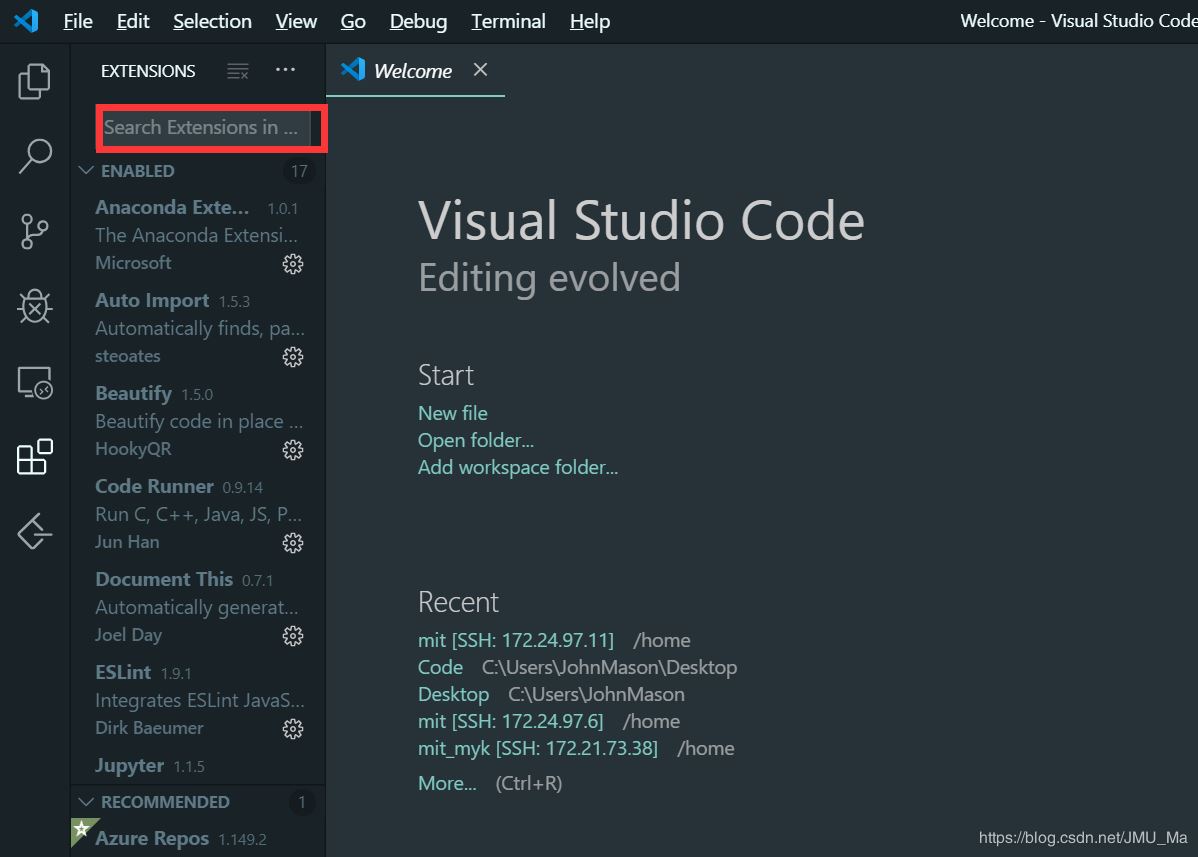
4、再返回第二步,這里我推薦安裝幾個插件,步驟跟上面的漢化插件安裝方式一樣,直接點install。(我建議下面的插件都下載下來)
Anaconda Extension Pack————這個插件可以幫助我們更好的自動填補我們的代碼。
Beautify————————————這個插件可以讓我們代碼有彩色的效果,這樣就更方便我們閱讀代碼了。
Code Runner——————————這個插件十分強大,可以讓我們運行各種類型的代碼。
Document This—————————這插件可以方便我們進行頭部的注釋。
Jupyter————————————這個插件可以,可以實現我們進行逐步的調試。#如果不理解的話這個可以選擇不安裝
Material Theme————————安裝了這個插件后,就可以像我的界面一樣是淺綠色了(當然還要很多顏色的主題可以選擇)
Python————————————這個插件可以方面我們點開我們最近的文件。(也可以很好的顯示邏輯關系)
vscode-icons——————————這個插件,可以把VSCode中不同的文件類型有不同類型的圖標。
Bracket Pair Colorizer——————這個插件可以讓我們的括號相對應,就避免了之后的還要數括號的尷尬。
5、大部分的插件就是立即都可以用了,但是我們還是重啟一下軟件比較好一些。
6、下載完之后點擊這個按鈕。
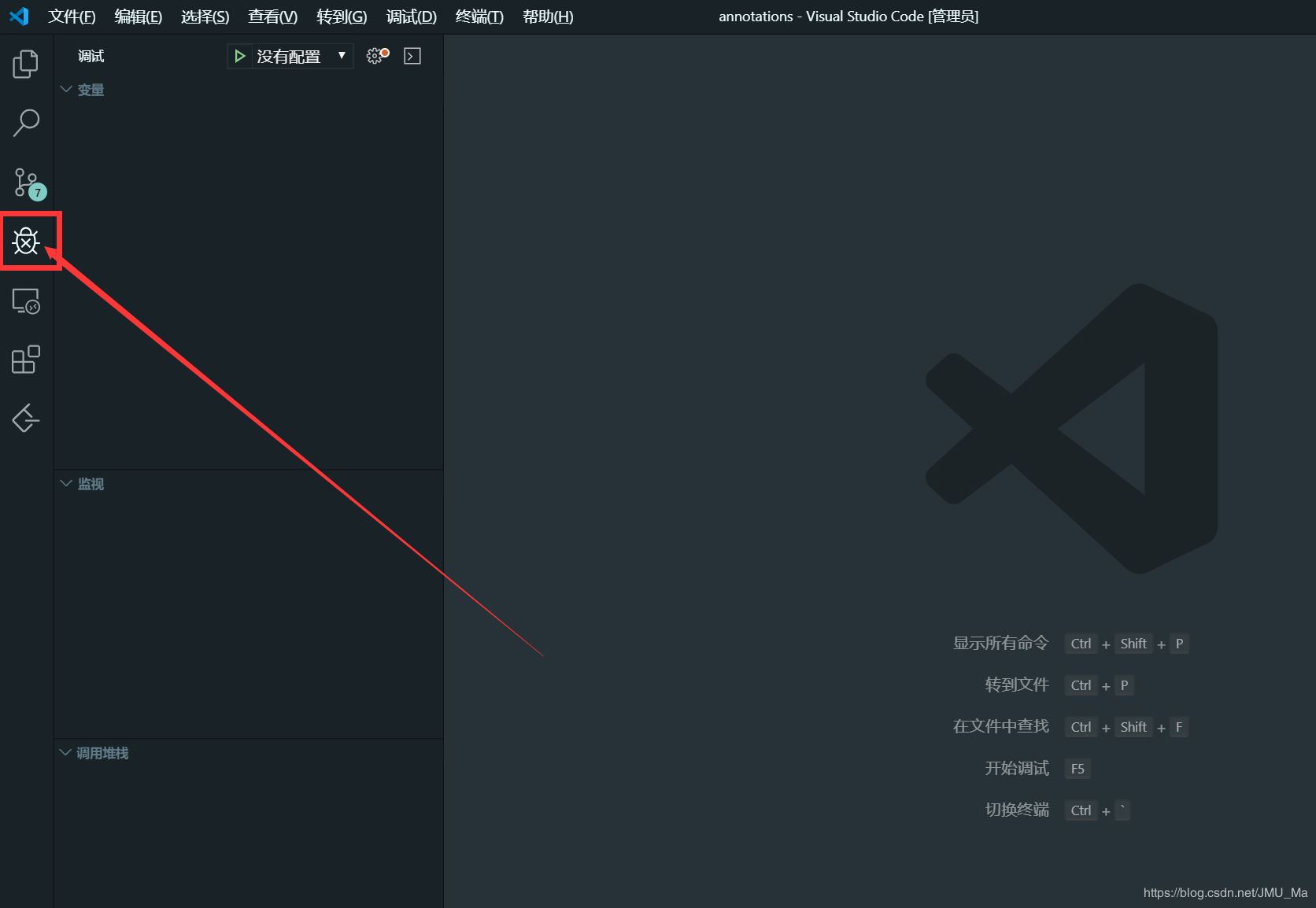
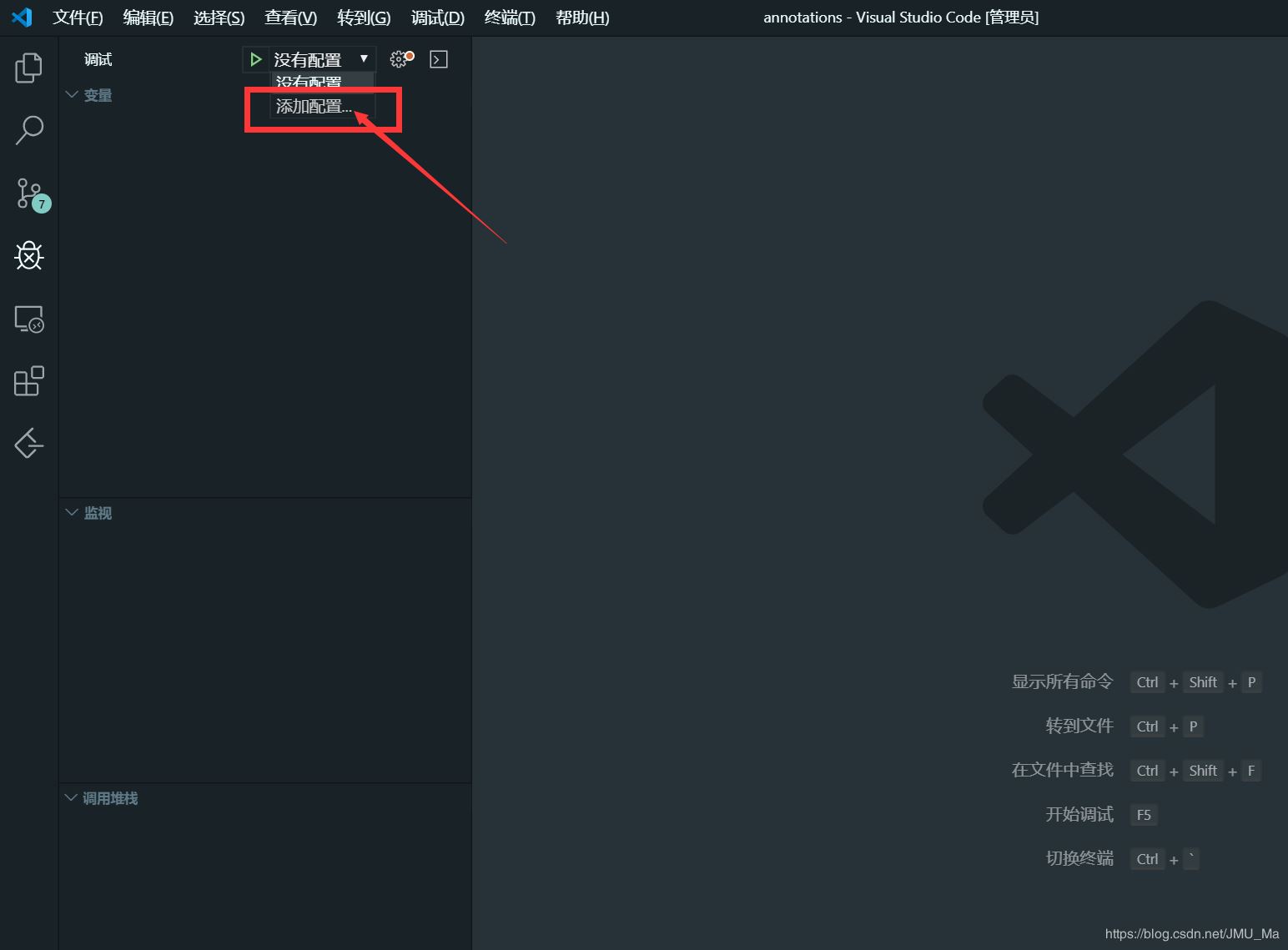
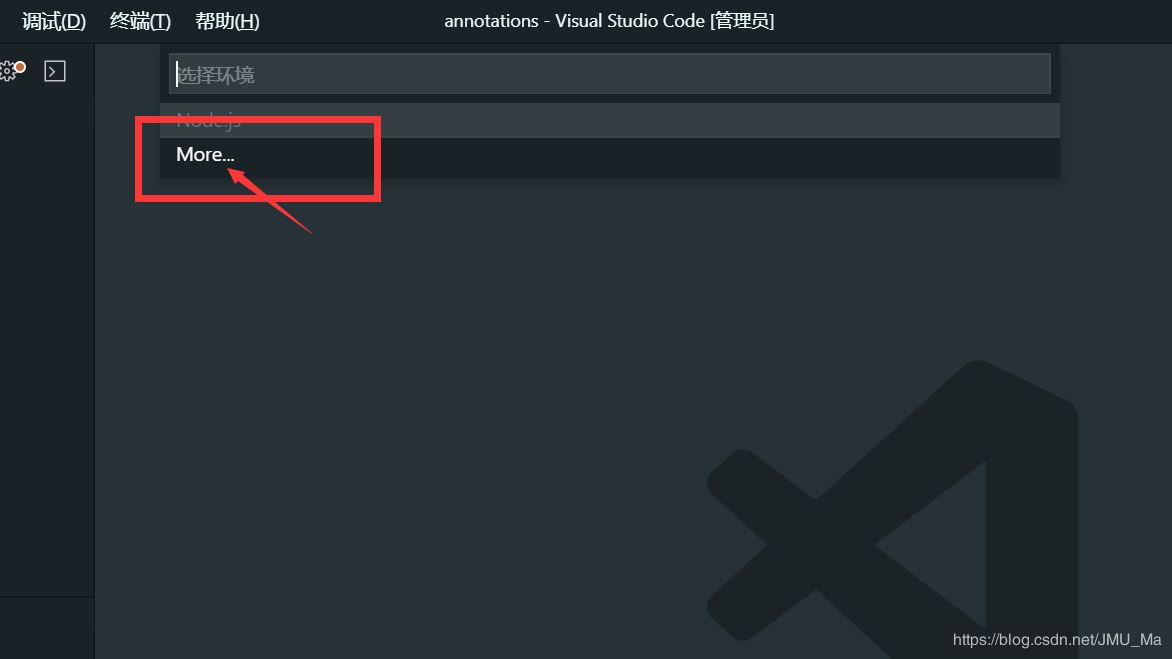
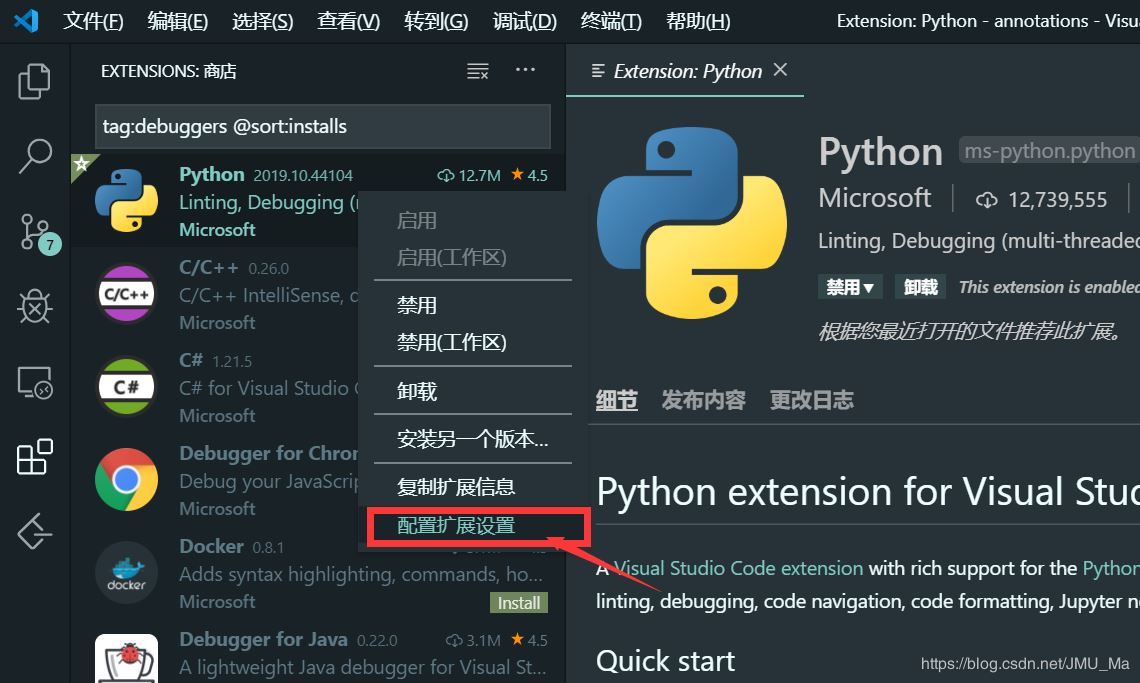
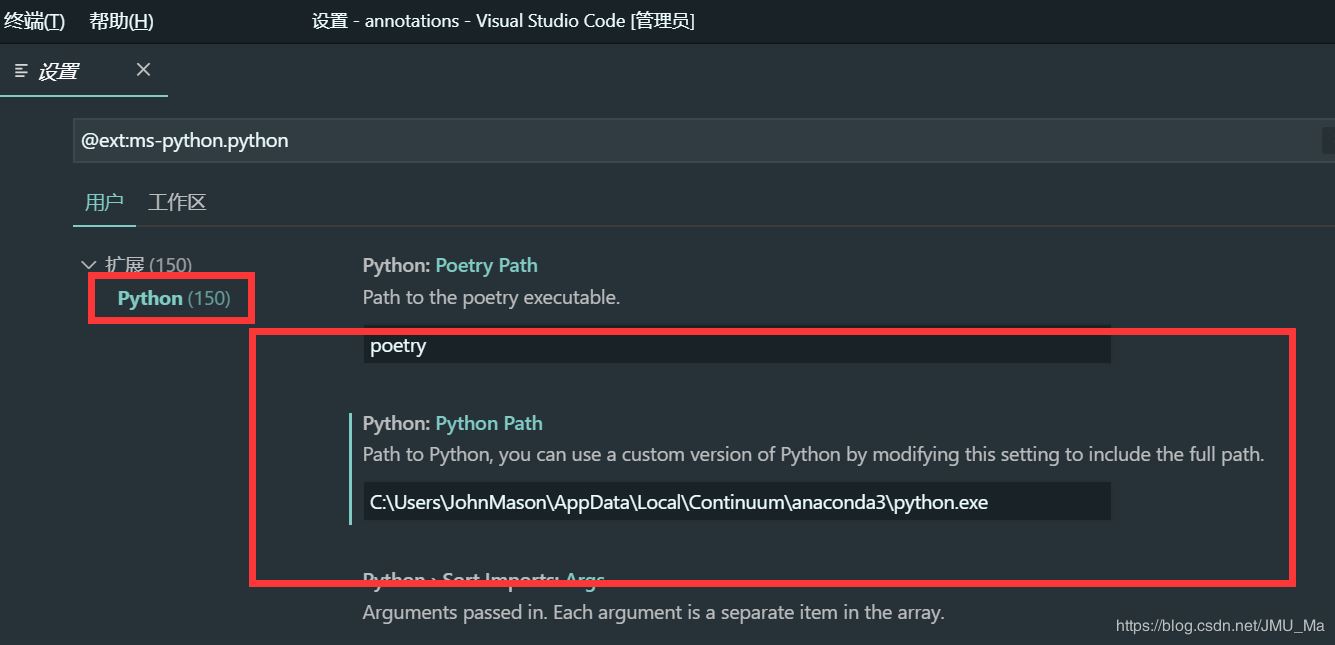
如果不知道,自己Python裝到什么位置,可以在終端輸入where python
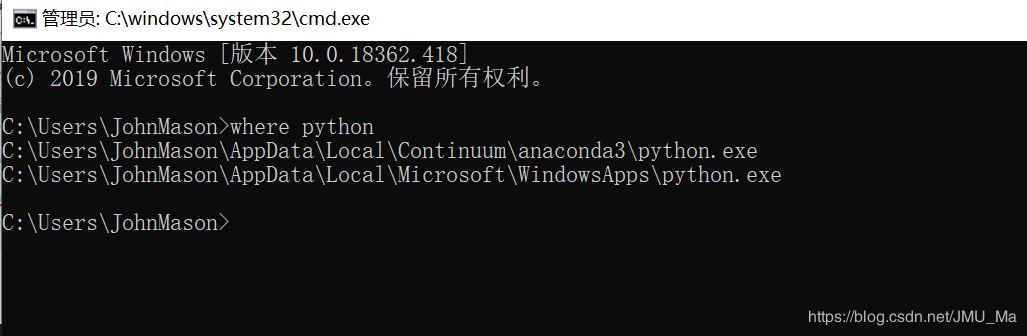
當然我這個只是很小一部分的插件,作為一個合格的程序員就是要自己去摸索一些東西。VSCode里還有很多好玩的插件。大家可以自己去百度或者知乎上搜一下。
以上就是本文的全部內容,希望對大家的學習有所幫助,也希望大家多多支持億速云。
免責聲明:本站發布的內容(圖片、視頻和文字)以原創、轉載和分享為主,文章觀點不代表本網站立場,如果涉及侵權請聯系站長郵箱:is@yisu.com進行舉報,并提供相關證據,一經查實,將立刻刪除涉嫌侵權內容。